Магазин приложений Windows Store (Магазин Windows) открыл свои двери для всех разработчиков, желающих показать свои приложения растущей аудитории с крупнейшим в истории потенциалом. За время доступности Windows 8 Developer Preview, Consumer Preview и Release Preview эти дистрибутивы были загружены только с сайта Microsoft более 16 миллионов раз, из них более 7 миллионов – Release Preview. В то время, как некоторые гордятся, что свежая версия их ОС была установлена на 7 миллионов компьютеров, мы видим, что только предварительный релиз Windows 8 в условиях отсутствия на рынке новых устройств для нее уже установили 7 миллионов человек. Впрочем, эта статья предназначена прежде всего для тех, кого не нужно убеждать в огромных возможностях Windows 8 для разработчиков. Если вы уже начали разрабатывать приложение для Windows 8 с целью опубликовать его в Магазине Windows или, тем паче, уже разработали такое приложение, эта статья для вас.
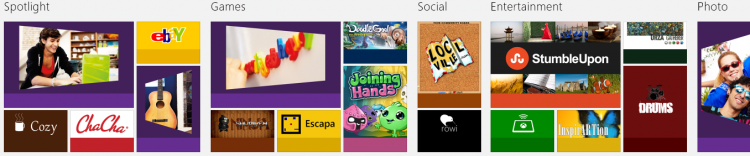
Итак, каковы же основные правила и особенности регистрации в Магазине Windows и последующей публикации приложений.
Шаг первый. Регистрация.

Собственно, возможности совершить этот шаг многие ждали долгие месяцы. Для начала вам понадобятся три вещи:
- Microsoft ID (также известный как Live ID). Если у вас еще нет Microsoft ID, создайте его. Вы можете использовать для логина любой действительный e-mail или получить новый, например, на outlook.com. Настоятельно рекомендуем указать в профиле Microsoft ID действующий мобильный телефон. На него могут приходить важные СМС. Также необходимо, чтобы страна Microsoft ID (там есть такой параметр) совпадала со страной, в которой выпущена ваша кредитная карта. Какая карта? О этом следующий пункт.
- Вне зависимости от того, какой аккаунт вы регистрируете, вам необходима действующая банковская карта. Если вы регистрируетесь по токену, дающему право бесплатной регистрации на какой-то строк, то все равно на карте будет произведена блокировка небольшой суммы. Это необходимо для её проверки. Если по какой-то причине использовать карту не представляется возможным, мы подготовили для вас набор советов по регистрации виртуальных банковских карт.
- И наконец, вам необходим действующий адрес электронной почты, который будет выбран основным для переписки с командой Windows Store. Это может быть и тот же адрес, на который завязан Microsoft ID.
Кстати, о токенах. Три категории разработчиков могут бесплатно зарегистрироваться в Магазине Windows:
- Студенты – через программу DreamSpark.
- Стартапы – через BizSpark.
- Подписчики MSDN (уровней Visual Studio Professional, Test Professional, Premium и Ultimate).
Если вы являетесь подписчиком MSDN соответствующего уровня, то в разделе «Subscription Benefits» у вас есть такой раздел

Именно там вы можете получить код регистрации (токен) для Магазин Windows. Это последовательность из 6-10 букв и цифр.
Начинаем регистрацию.
Перейдите по адресу https://appdev.microsoft.com/StorePortals/Account/Signup/Start и залогиньтесь с Microsoft ID, о котором шла речь чуть выше.
К слову, в процессе аутентификации в Магазине Windows (и не только в процессе регистрации) подсистема Microsoft ID будет иногда спрашивать у вас код безопасности (Security Code). Перед этим он будет высылаться на почту или через СМС. В качестве почтового адреса будет выбран «дополнительный» адрес из профиля Microsoft ID.
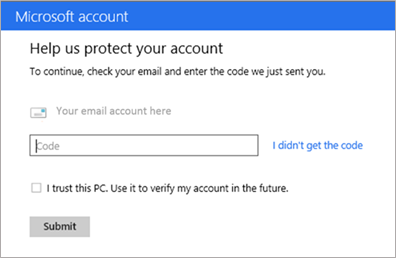
Вы можете добавить больше дополнительных адресов и номера телефонов на этой станице. Если вы аутентифицируетесь не первый раз, то опция «I trust this PC» позволит избавиться от необходимости ввода кода на довольно продолжительное время (должны быть включены cookies).
Выбор типа учетной записи
После успешной аутентификации предстоит выбрать страну регистрации и тип учетной записи.
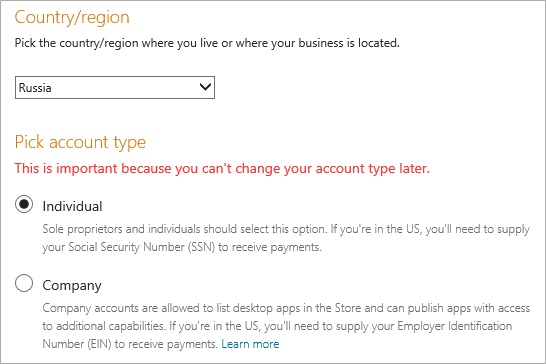
Как уже говорилось, страну следует выбирать, исходя из вашего реального проживания, а также страны выпуска банковской карты. Для юридических лиц это еще более критично, так как им предстоит еще подтверждать свое существование – проходить процедуру валидации.
С типом учетной записи все проще. Individual – физическое лицо (индивидуальная учетная запись), Company – юридическое лицо (учетная запись организации).
Учетным записям организаций требуется немного более сложная проверка, так как корпорация Майкрософт должна быть уверена, что вы уполномочены на создание учетной записи от имени организации. Это единственный вид учетных записей, которые могут отправлять приложения для настольных систем в магазин. К тому же, учетные записи организации могут отправлять приложения, которые используют несколько дополнительных возможностей:
- enterpriseAuthentication. Использует ваши учетные данные Windows для доступа к корпоративной интрасети.
- sharedUserCertificates. Позволяет использовать программные и аппаратные сертификаты или смарт-карту для идентификации пользователей в приложении.
- documentsLibrary. Разрешает доступ к библиотеке пользовательских документов, включая возможность добавления, изменения и удаления файлов.
Подробнее об этих возможностях – в MSDN, в разделе Capability.
Переходим к следующему шагу.
Ввод данных учетной записи
Это самый важный шаг регистрации в Магазине Windows.
В контактных данных, Помимо очевидных имени, фамилии самым важным является поле Email.
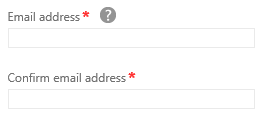
Этот адрес будет использоваться в качестве основного во всей переписке с командой Windows Store. Внимательно и регулярно проверяйте почту на нем, включая и Junk Email.
Все контактные данные используются исключительно для того, чтобы связаться с вами по вопросам, относящимся к вашей учетной записи. Например, первым сообщением, которое вы получите, будет подтверждение завершения вашей регистрации. Затем сообщения будут отправляться при перечислении вам наших платежей или при необходимости внесения исправлений в вашу учетную запись.
Большая часть данных, вводимых в регистрационную форму, не требует дополнительных разъяснений, однако содержание некоторых полей может быть непонятно.
- Веб-сайт
- Название издателя (publisher display name)
Укажите веб-сайт, который вы хотели бы связать с учетной записью разработчика. Клиенты не смогут увидеть данные, введенные вами в это поле, до тех пор, пока вы не введете те же данные на странице описания приложения.
Название издателя (publisher display name) — это имя, под которым ваши приложения будут размещены в Магазине. Покупатели увидят это имя при покупке приложений. Название издателя должно быть уникальным, при этом в случае проверки вашей учетной записи вы не сможете изменить данное название до завершения проверки.
В случае невозможности резервирования названия издателя, использованного вами в другой учетной записи служб разработчика Майкрософт, соответствующие инструкции см. в разделе Выбор учетной записи Майкрософт для Магазина Windows. Возможно, потребуется начать регистрацию заново. Отнеситесь к выбору своего названия издателя ответственно, так как оно станет вашей торговой маркой в Магазине. Из данного названия клиенты получат первую информацию о ваших приложениях, поэтому выбирайте название, отражающее вашу индивидуальность и характер вашей продукции. Убедитесь в том, что выбранное вами название издателя не принадлежит другому пользователю. Если выбранное вами название ранее было зарегистрировано как товарный знак либо оформлено в качестве авторского права другим пользователем, ваша учетная запись может быть закрыта.
Сведения учетной записи разработчика
Сведения учетной записи разработчика содержат контактные данные разработчика для данной учетной записи. Как для индивидуальной, так и для корпоративной учетной записи необходимо ввести сведения о контактном лице, которое будет получать уведомления о данной учетной записи.
Сведения корпоративной учетной записи
В отличие от индивидуальных учетных записей, для корпоративных учетных записей требуется предоставление дополнительных сведений.
- VAT ID (Код НДС) Если у вашей компании есть код плательщика налога на добавленную стоимость (НДС), введите его в этом поле.
- Утверждающий представитель (Approver) Microsoft или её подрядчики проверяют корпоративные учетные записи, связываясь с официальным представителем компании, указанным в разделе Approver info. Точные и действительные сведения в Approver info способствуют устранению задержек в процессе утверждения.
Для учетных записей организации сразу после регистрации начнется проверка, которая выполняется подрядчиками Microsoft – Symantec и GeoTrust. Внимательно и регулярно проверяйте почту, включая и Junk Email, чтобы не пропустить важные инструкции. У вас могут попросить копии документов, подтверждающих регистрацию компании (Устав, Учредительных договор, свидетельство о регистрации). В отдельных случаях может потребоваться нотариальное заверение копий и отправка их обычной почтой.
Переходим к следующему шагу.
Соглашение разработчика
Необходимо принять Соглашение разработчика приложений Магазина Windows. Это переведет нас на следующий шаг.
Ввод кода регистрации (токена)
Если у вас есть код регистрации (токен), введите его. В результате ввода кода сумма для оплаты регистрации может уменьшится. Обратите внимание, что токен можно использовать только один раз!
Ввод данных для оплаты
Вне зависимости от того, использовали ли вы код регистрации и того, какой у вас тип учетной записи, на этом шаге необходимо ввести данные банковской карты для оплаты регистрации в Магазине Windows. Еще раз обратите внимание, что мы подготовили для вас набор советов по регистрации виртуальных банковских карт.
Правильность и действительность введенных данных будет проверена путем блокировки небольшой суммы. Данная транзакция по удержанию выполняется исключительно в целях проверки вашего счета и удостоверения вашей подлинности. Вместе с тем, это может вызвать временное уменьшение суммы доступного кредита на вашем счете. Удержание данной суммы для вашего счета по прошествии незначительного периода времени отменяется. Точное время удержания упомянутой суммы с вашего счета зависит от конкретного финансового учреждения.
Сразу после завершения регистрации по адресу https://appdev.microsoft.com/StorePortals/en-us/Home вы увидите ссылку, перейдя по которой необходимо будет ввести код, присланный по СМС или точную сумму, снятую с банковской карты.
Переходим к следующему шагу.
Подтверждение
Еще раз просмотрите данные так называемого заказа и нажмите «Purchase» (Приобрести). Если все прошло хорошо, то вы окажетесь в разделе «Dashboard» (Панель мониторинга).
Поздравляем! Вы прошли регистрацию!
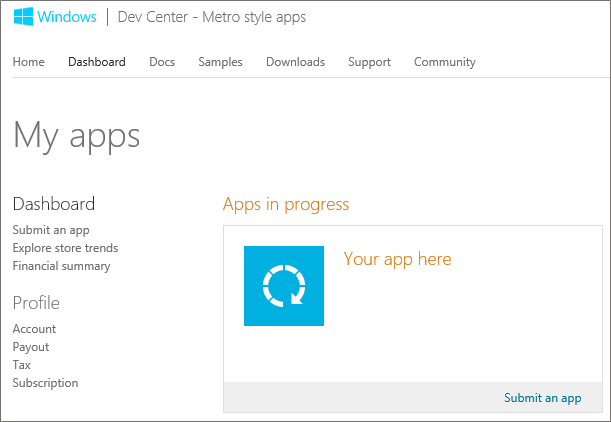
Резервирование имени приложения
Теперь можно зарезервировать имя для своего первого приложения. Это важный шаг по многим причинам. Вот лишь некоторые из них:
- Пока в Магазине Windows еще не очень много приложений, вы можете выбрать для себя новые привлекательные названия.
- Это могут сделать и ваши конкуренты.
- Следует с осторожностью выбирать имя, относясь с уважением к зарегистрированным торговым маркам и, вообще, законам стран, где вы намерены делать доступным свое приложение.
Нажмите "Submit an app". В открывшейся панели публикации приложения выберите первый раздел – "App name". В поле «App name» введите название приложения. Это именно то название, которое будут видеть потенциальные покупатели. Нажмите «Reserve app name».
После успешного резервирования имени над кнопкой Save вы увидите такую надпись:

Зачем это нужно? Резервирование дополнительных имен необходимо для ввода имени приложения на всех языках, для которых вы решили локализовать интерфейс приложения. Это можно сделать в данном разделе.
Забегая немного вперед, стоит сказать, что локализовать можно (и нужно) не только интерфейс приложения и его описание в Магазине, но и название и даже тайл.
Впрочем, о подготовке приложения к публикации в Windows Store мы расскажем в следующей статье.
Подробности о регистрации и управлении учетной записью разработчика опубликованы на MSDN в разделе Как стать разработчиком Магазина Windows.
Если вы только собираетесь разрабатывать приложения под Windows 8, лучше всего начать отсюда.
Автор: VoldemarRinger






